مقدمة
ال Apache server هو خادم الويب الأكثر انتشاراً والذى يخدم اكثر من نصف مواقع الانترنت وهو يدعم العديد من لغات البرمجة مثل PHP و python و perl و من أهم اللغات التى يدعمها Apache Server هى لغة PHP وهى من لغات البرمجة مفتوحة المصدر وهي لغة منتشرة وسهلة و تستخدم فى برمجة وتطوير المواقع الالكترونية و لعمل تطبيقات بهذه اللغة يجب علينا اعداد البيئة المناسبة لتنفيذ هذه التطبيقات.
البرامج المستخدمة لتثبيت Apache server وبناء تطبيقات الويب
هناك العديد من البرامج اشهرها هما برنامج xampp وبرنامج wamp. وفى هذا المقال سنتعرف على خطوات تثبيت واعداد برنامج xampp الذى يضم Apache server وهو خادم تطبيقات الويب و MySQL وهو نظام إدارة قواعد البيانات و phpmyadmin وهو تطبيق ويب يتيح لنا إدارة قواعد البيانات والتعامل معها بسهولة .
خطوات تثبيت برنامج XAMPP
1. نقوم بالدخول على صفحة البرنامج من خلال هذا الرابط https://www.apachefriends.org/download.html
2. نقوم باختيار الاصدار الذى نريده (يفضل الاصدار7.1.1 / PHP 7.1.1 وهو الإصدار الأخير حتى كتابة هذه السطور ) ثم الضغط على download ليبدأ البرنامج بالتحميل.
3. بعد أن ينتهي البرنامج من التحميل نقوم بفتحه ليبدأ فى التثبيت نتبع الخطوات كما بالصور:
4. فى هذه الصورة ستظهر لنا نافذة ترحيبية للبرنامج نضغط على زر Next كما هو موضح
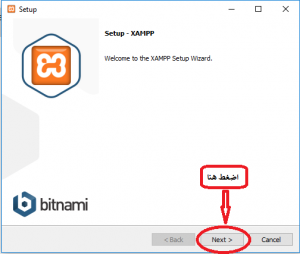
5. تظهر لنا نافذة أخرى بها قائمة بالبرامج التي يحتوي عليها برنامج xampp
6. نختار منها البرامج التي نريدها(يفضل اختيار الكل كما هو موضح)
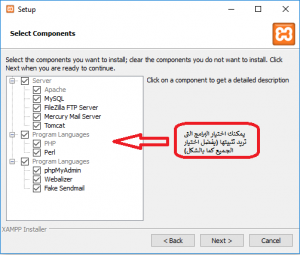
7. تظهر لنا نافذة أخرى نحدد منها المسار الذي نريد تثبيت البرنامج بداخله نضغط على الزر الموضح بالصورة ونختار المكان الذي نريده
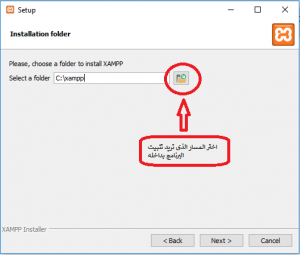
8. ستظهر لنا نافذة تعرفنا على التطبيقات التي يدعمها برنامج xampp نضغط من هذه النافذة على زر Next كما هو موضح
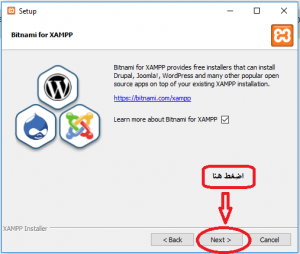
9. تظهر لنا نافذة تؤكد أن xampp جاهز للتثبيت على جهاز الكمبيوتر الخاص بك نضغط منها على زر Next كما هو موضح
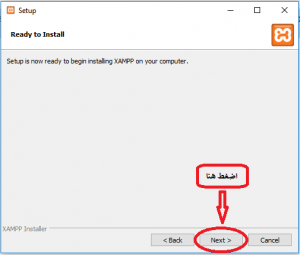
10. ننتظر حتى ينتهى البرنامج من عملية التثبيت
11. بهذا نكون انتهينا من تثبيت البرنامج
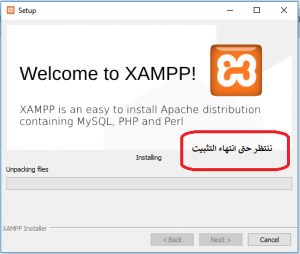
12. إذا لم يتم تشغيل البرنامج تلقائيا نقوم بالدخول إلى المسار الذي اخترناه أثناء تثبيت البرنامج ونقوم بفتح xampp-control.exe بالضغط عليها مرتين ستظهر لنا نافذة التحكم فى البرنامج كما بالصورة
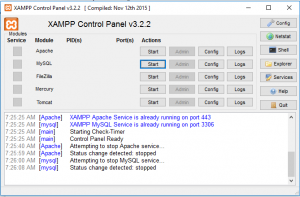
13. نقوم بتشغيل Apache و MySQL بالضغط اللى على زر start المقابل لكل منهما كما بالصورة
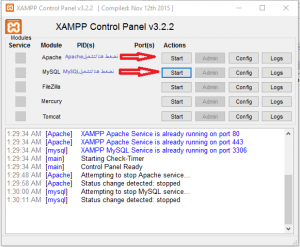
14. للدخول إلى صفحة الأدمن للـ Apache نقوم بالضغط على زر Admin المقابل لـ Apache
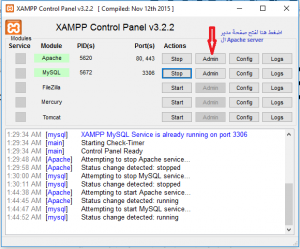
15. سنذهب إلى صفحة بهذا العنوان http://localhost/dashboard/ وتكون كما فى الصورة
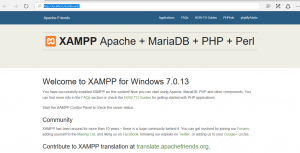
16. و للدخول على صفحة phpMyAdmin نقوم بالضغط على phpMyAdmin من هذه الصفحة او من زر Admin المقابل لـ MySQL كما بالصورة
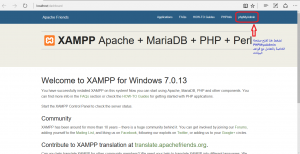
17. ستظهر أمامنا الصفحة كما فى الصورة
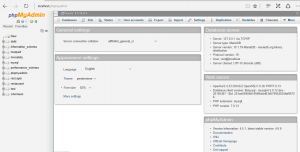
18. من خلال هذه الصفحة نستطيع إنشاء وإدارة قواعد البيانات
19. بهذا نكون قد وضحنا طريقة تثبيت وإعداد ال Apache server & MySQL
بعض الأسئلة الشائعة
* هل يمكن تنفيذ تطبيقاتنا المكتوبة بلغة ال PHP بدون تشغيل الـ Apache Server ؟
لا يمكننا تنفيذ التطبيقات المكتوبة بلغة ال PHP بدون وجود Apache Server مفعل على الجهاز
* هل نحتاج إلى تشغيل Apache Server عند بداية تشغيل جهاز الكمبيوتر ؟
نعم نحتاج إلى تشغيل الـ Apache و الـ MySQL فى كل مرة نقوم فيها بإعادة تشغيل جهاز الكمبيوتر
* هل نسخة xampp متوافقة مع كل انظمة ويندوز ؟
نعم هذه النسخة متوافقة مع انظمة ويندوز ونادراً حدوث مشاكل فيها
* هل يوجد نسخ خاصة بأنظمة التشغيل الأخرى ؟
نعم يوجد نسخ من البرنامج خاصة بانظمة Linux و MAC .
* هل يمكن أن نجعل Apache Server و MySQL يعملان تلقائيا عند بداية تشغيل الجهاز ؟
نعم نستطيع ذلك عن طريق اتباع الخطوات التالية :
1. نقوم بالدخول إلى المسار الذى قمنا بتثبيت البرنامج داخله
2. نقوم بالضغط بالزر الأيمن على xampp-control.exe ثم نختار Run as adminstrator ستظهر لنا النافذة كما بالصورة
3. نقوم بالضغط على المربعين بجوار Apache و MySQL ثم نضغط على على زر start المقابل لكل منهما كما هو موضح بالصورة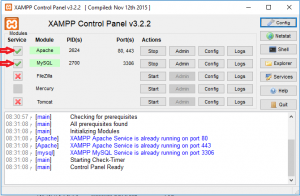
4. بهذه الطريقة سيعمل البرنامج تلقائيا عند بداية تشغيل جهاز الكمبيوتر ولن نحتاج لتشغيله كل مرة
بهذا نكون انتهينا من هذا الدرس و بتطبيق الخطوات السابقة نكون جاهزين لكتابة تطبيقات بلغة ال PHP و إدارة قواعد البيانات MySQL.
هل ترغب بتعلم البرمجة؟ يمكنك الآن تعلم مختلف لغات البرمجة مجاناً على منصة برمج.كوم

الشرح كان جيد لكن لدي مشكلة عند تحميلي ل Xampp ال Apache يعمل و MySql لا يعمل وعندما اقوم ب uninstall واعادة تنصيبه يعمل Mysql ولا يعمل Apache مع العلم ان على حاسوبي قمت بتنصيب My SQL 5.7 command Line Client سابقا هل له علاقة بذلك؟ ارجو المساعدة
كيف لي أن أعمل تحديث للأبتشي على البرنامج
هل يمكن مشاركة قاعدة البيانات phpmyadmin على اكثر من جهاز ؟